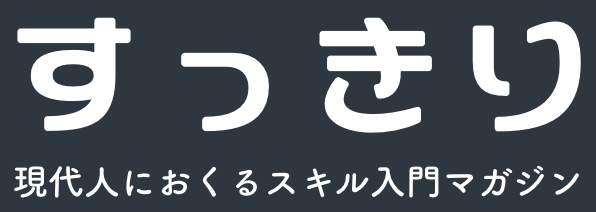口座開設できたら今度はトレードに使うお金を用意しましょう。
ここでは らくトラを使ったトラリピの設定方法を解説していきます。
トレード画面にログインする
まずはマネースクエアのサイトにアクセス。
右上にある「M2JFX ログイン」ボタンをクリックします。
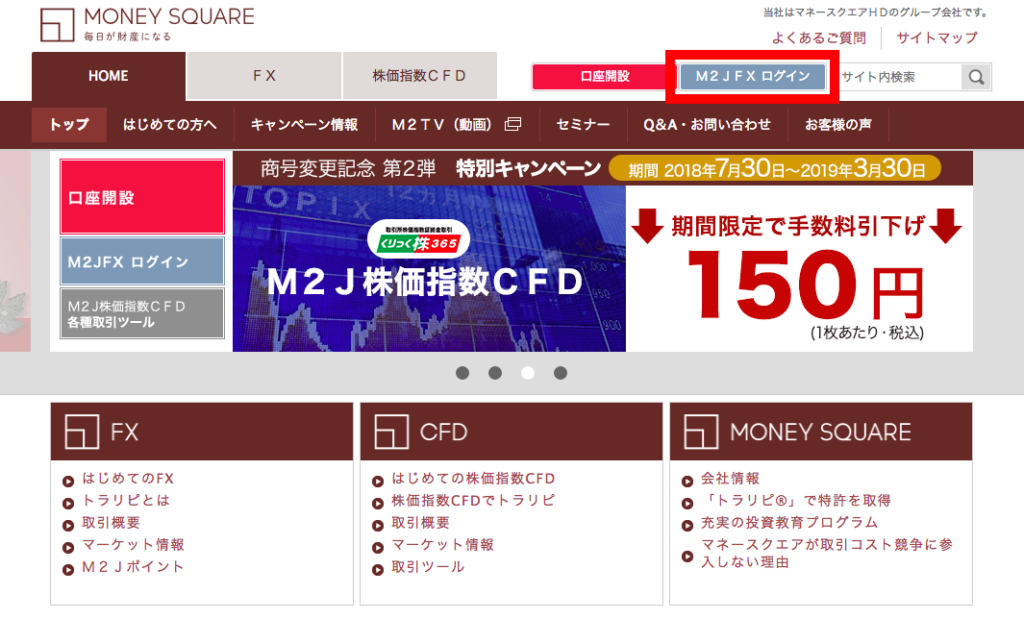
ログインページが出てくるので、IDとパスワードを入力してログインします。
初期のIDやパスワードは、口座開設したときに送られてきた手紙に書かれています。
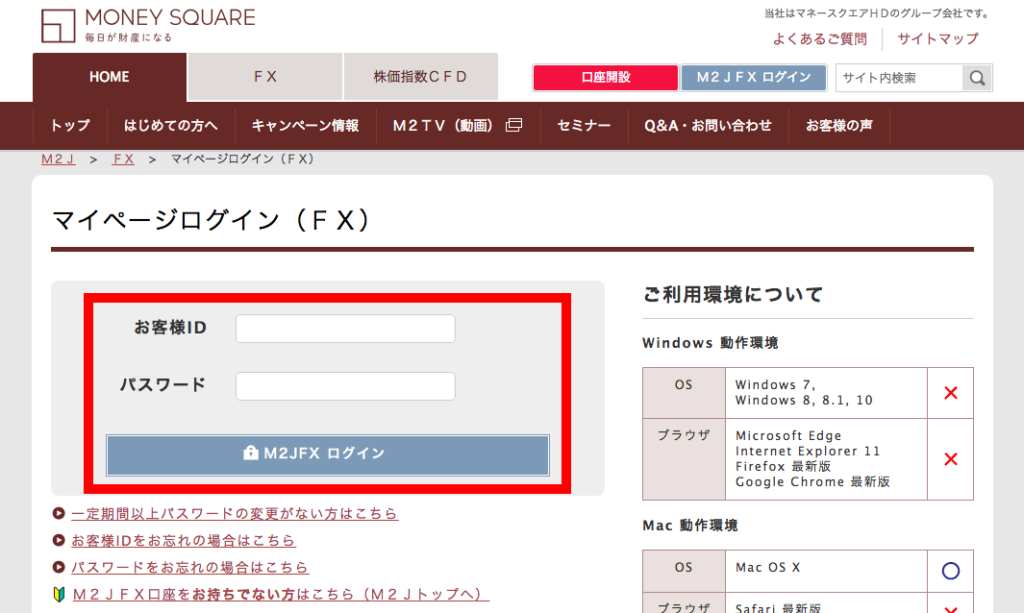
ログインできたら、さらに「トレードログイン」ボタンをクリックし、トレード画面を開きます。

注文を入れる
ここからいよいよ注文の条件を入れていきます。
一例として、
- 注文する通貨ペア: 米ドル/円(USD/JPY)
- 買い→売りのイフダン
- 85.2〜95.0円のレンジに50本(0.2円感覚)注文する
- 1回の注文にかける通貨数:1000通貨
- 1つの注文あたり、800円利益が出たら決済する
- 決済トレール:設定する
- ストップロス:設定しない
を入れる場合を例にあげて、実際に注文していきます。
ここでは注文方法を覚えるのが目的なので、設定はあくまで一例です。
僕が運用している設定方法は別の記事に書いていきます。
トレード画面の左メニューの中にある「らくトラ」をクリックします。
注文方法には「らくトラ」と「トラリピ」があり、どちらでも設定できます。
「トラリピ」はより細かい注文に対応していますが、ここではとくに必要ないので細かい設定を省いてまとめてやってくれる「らくトラ」を使って注文を行っていきます。
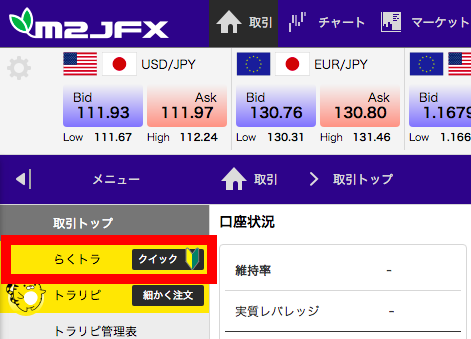
最初の設定画面では、
- 通貨ペアは?:米ドル円
- 売り買いは?:買い→売りのイフダン
- 新規注文を仕掛けるレンジの上限は?:95円
- 新規注文を仕掛けるレンジの下限は?:85.2円
のように設定します。
入力したら、「次へ」ボタンをクリックします。
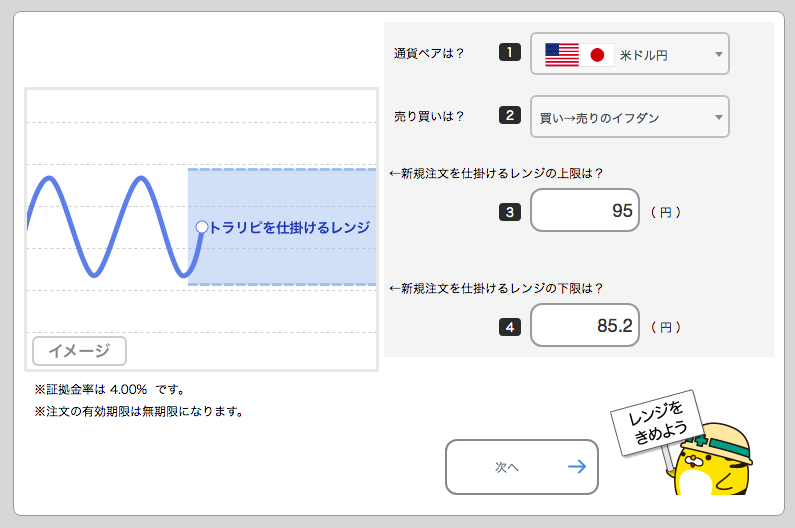
次の設定画面では、
- 仕掛けるイフダンの本数は?:50本
- 1本1本は何万通貨?:0.1万通貨
- 1本あたりねらう利益は?:800円
にします。
入力したら、「次へ」ボタンをクリックします。
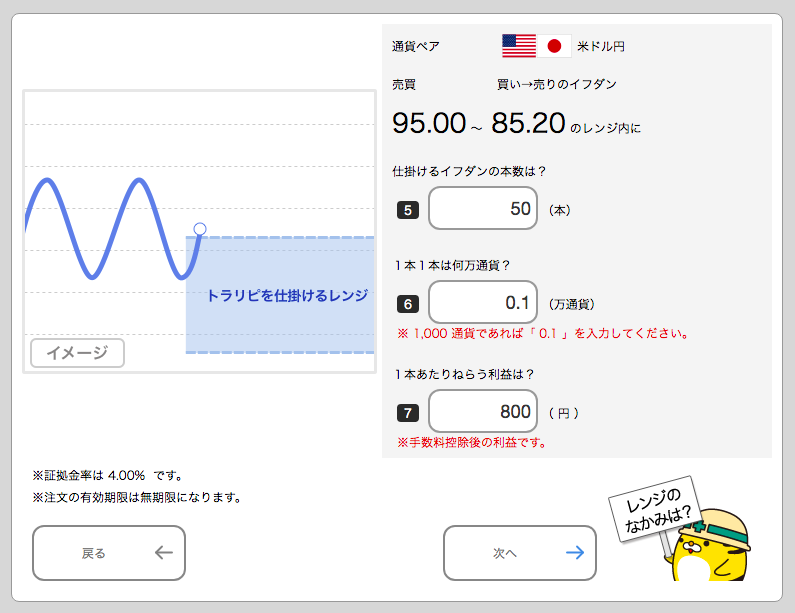
次の画面で内容を確認し、問題なければ「次へ」ボタンをクリックします。

すると決済トレールの設定画面が現れます。
ここでは「設定する」を選択し、「次へ」ボタンをクリックします。
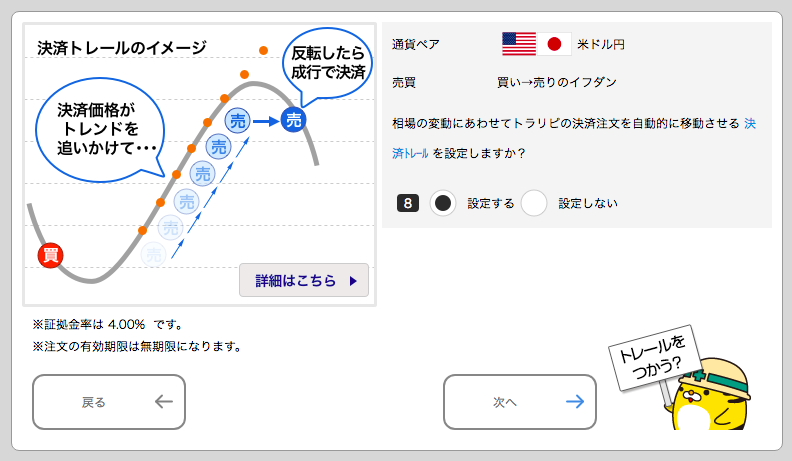
今度はストップロス設定画面が表示されます。
ここでは「設定しない」を選択して、「次へ」ボタンをクリックします。

最後にここまでの注文内容が表示されるので、問題がないか確認します。
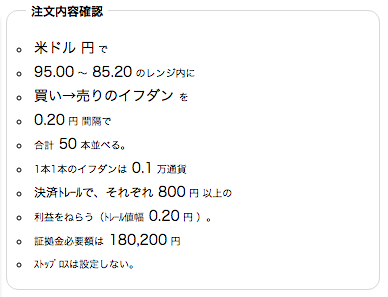
一番下にスクロールして、「注文する」ボタンをクリックします。
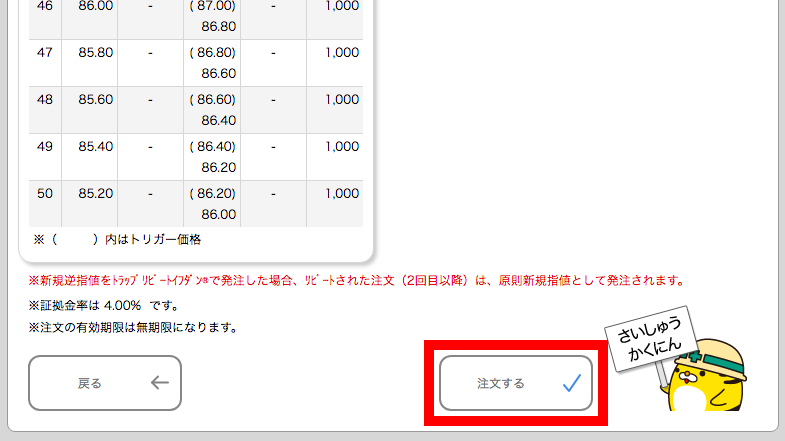
これで注文が完了しました。
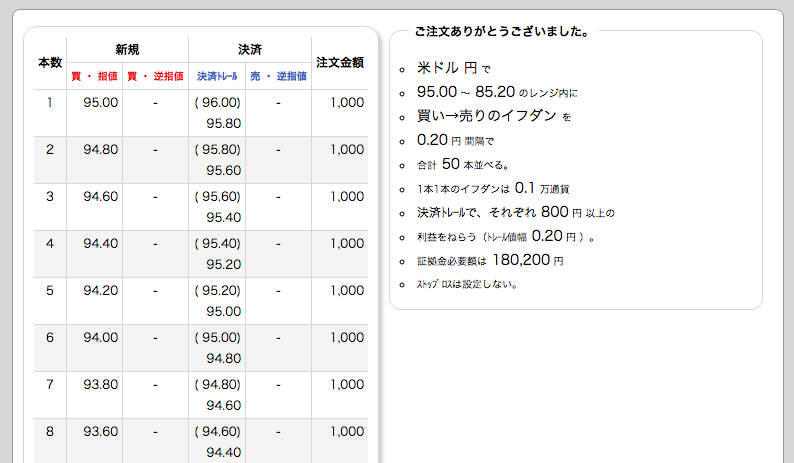
注文を確認する
トレード画面の左メニューにある「トラリピ管理表」をクリックすると、注文した情報を確認することができます。
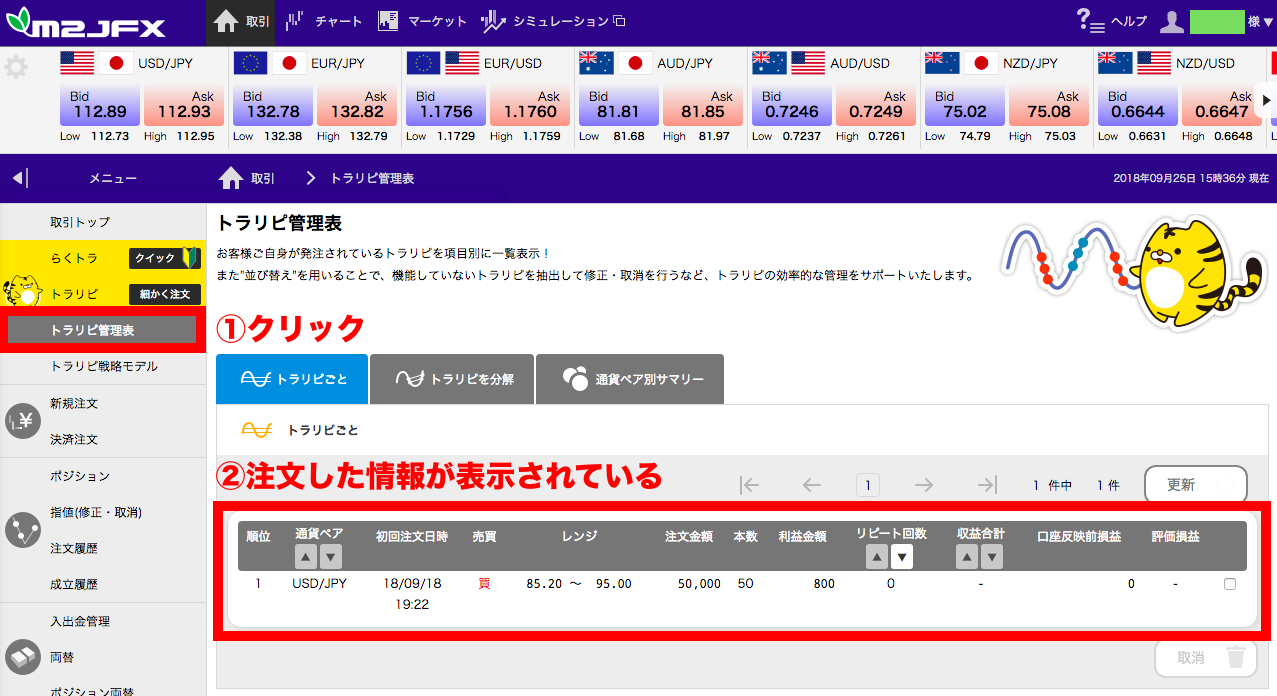
以上、トラリピの設定方法でした。
自分に合った設定の決め方はまた次回の記事に書いていきます。